Innehållsförteckning
Viktiga takeaways
- Onyx Boox Tab Ultra C Pro är en mångsidig E-Ink-surfplatta i färg som förbättrar produktiviteten med funktioner som att göra anteckningar, skriva, läsa e-böcker och skissa.
- Den körs på Android och stöder Google Play-appar, men E-Ink-skärmen är inte lämplig för video eller spel.
- Tabletten kostar 650 $, vilket kan tyckas för dyrt jämfört med iPads med liknande priser som erbjuder fler funktioner.
Onyx Boox Tab Ultra C Pro är en E-Ink-surfplatta i färg som kan fungera som en fantastisk produktivitetshöjare, så att du kan skriva anteckningar för hand under möten, skriva på tangentbordet, läsa e-böcker, skissa och klotter, och så vidare. Den kör Android och låter dig installera vilka Google Play-appar du vill, men bara för att du kan betyder det inte att du borde – E-Ink-skärmen kan inte prestera lika bra för att rendera videor eller spel snabbt.
Tillgänglig för $650 utan tangentbordsskydd, får du en penna, ett magnetfodral och extra tips till pennan. Tyvärr känns det för dyrt jämfört med iPads med liknande priser.

 Onyx Boox Tab Ultra C Pro
Onyx Boox Tab Ultra C Pro
Boox Tab Ultra C Pro är en fantastisk färg E-Ink-surfplatta för dem som vill vara produktiva, som helt kan ersätta behovet av en bärbar dator. Även om den körs på Android och kan köra i stort sett vilken app du vill, bör du överväga begränsningarna för E-Ink-skärmen och om en iPad med liknande priser skulle passa bättre för dina behov.
Märke Boox
Skärm 10,3 tum
Upplösning 2480 x 1860 B/W 1240 x 930 Färg
Lagring 128GB
Anslutningsmöjligheter Wi-Fi (2,4GHz + 5GHz) + BT 5.0
Frontljus med CTM (varm och kall)
OS Android 12
Batteri 4 600 mAh
Knappar Power + 2 volymknappar
Vikt 450g
Mått 8,9 tum x 7,3 tum x 0,26 tum
Formatera stöddokument, bild, ljud
CPU 2,8Ghz Octa-core + BSR
RAM 6GB
Portar USB-C
Fördelar
- Rymlig E-Ink-skärm är lätt för ögonen
- Utökningsbar lagring med microSD
- Funktioner för delad skärm för en produktivitetsökning
- Körs på Android och stöder Google Play
Nackdelar
- Den bakre kameran gör det besvärligt att använda surfplattan utan fodral
- E-Ink-skärmar har begränsad användbarhet med videor och spel
- Dyr
Boox Tab Ultra C Pro vs Note Air3 C
Jämfört med Boox Note Air3 C som jag nyligen recenserade, har Tab Ultra C Pro en kraftfullare CPU, ett bättre batteri, en kamera för dokumentskanning och stöd för ett magnetiskt tangentbord med styrplatta.
Det interna lagringsutrymmet är också dubbelt så stort för surfplattan, men med tanke på att båda kommer med en microSD-plats spelar det inte så stor roll.
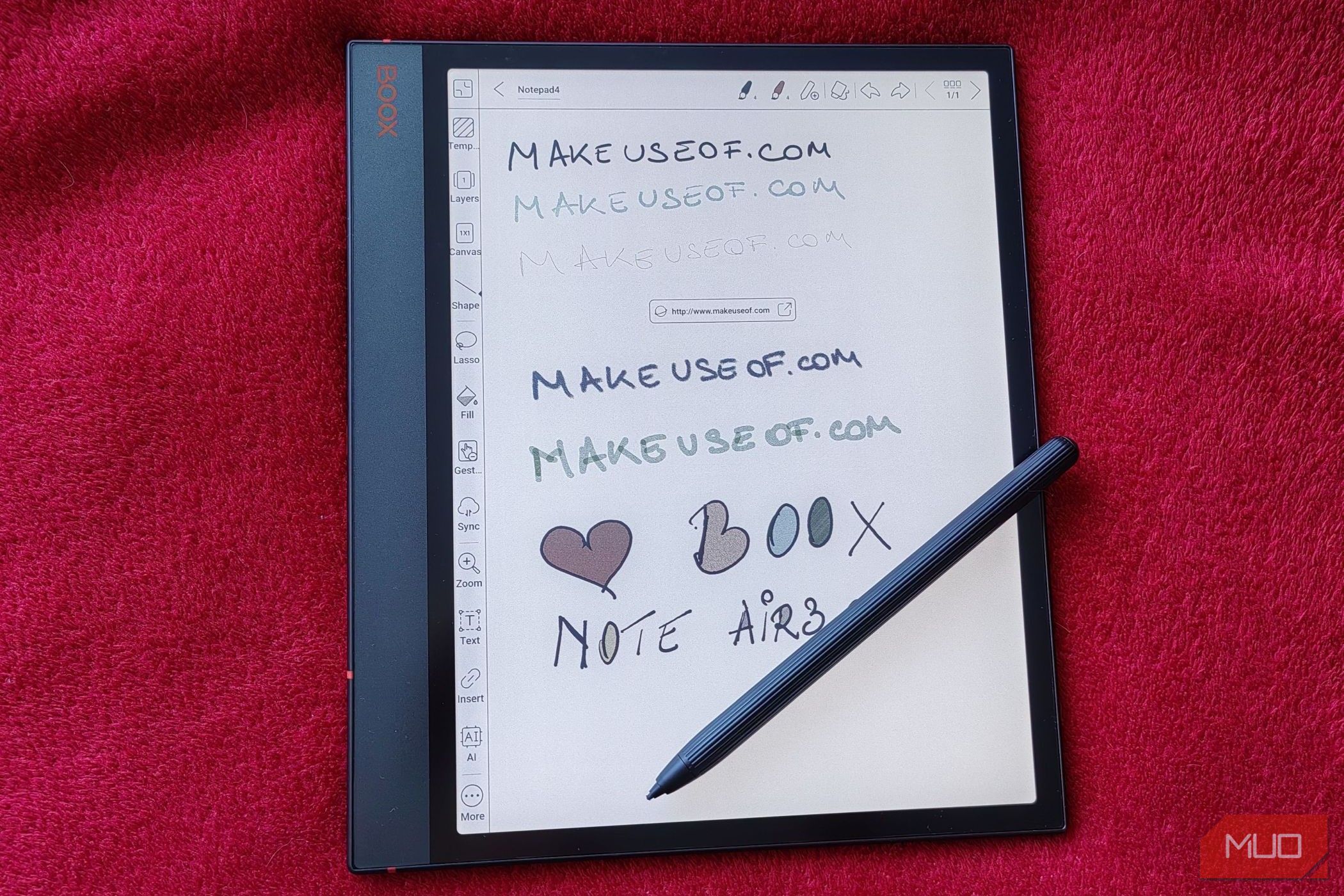 Relaterad Note Air3 C-recension: Kasta bort dina bärbara datorer och skaffa den här istället. När du väl har fått Note Air3 C behöver du inte en annan bärbar dator.
Relaterad Note Air3 C-recension: Kasta bort dina bärbara datorer och skaffa den här istället. När du väl har fått Note Air3 C behöver du inte en annan bärbar dator.
Båda enheterna har också samma 10,3-tumsskärm, även om Note Air3 C är lite bredare tack vare det större sidogreppet. Även om båda produkterna har samma Kaleido 3 Carta 1200-skärm, har Tab Ultra C Pro inte samma pappersliknande strukturlager, så att skriva på den är en smidigare upplevelse.
Detta var en liten besvikelse för mig eftersom den pappersliknande känslan var en av de viktigaste sakerna jag älskade med anteckningen. Ändå marknadsförs den här produkten som en E-Ink-surfplatta, inte en bärbar dator, så det är en av situationerna av typen ”det är inte en bugg, det är en funktion”.
Design och skärm: Besvärlig kameraplacering
Tillbaka till skärmen. Som nämnts har Kaleido 3 Carta-skärmen 4 096 färger och 300 ppi upplösning. Vad detta betyder är att du kan förvänta dig urtvättade pastellfärger när du tittar på färginnehåll. Det här är inte hemskt på något sätt, men vi bör vara tydliga med att det du kommer att se inte är i närheten av samma typ av färger på en bärbar dator. Det är mer en ”färgtips” för att du ska få en uppfattning om hur de serietidningar du läser ska se ut eller göra färgkodade anteckningar.
Skärmen har även justerbar frontbelysning, vilket gör att du kan ställa in ljusstyrka och färgtemperatur.
Tabletten ligger helt i linje med aluminiumfodralet vilket känns jättebra, men det betyder också att du alltid ska ha surfplattan i sitt fodral. Du skulle definitivt märka effekten av oskyddade stötar och fall.
Toppen av surfplattan har en högtalare och en upphöjd strömknapp som fungerar som fingeravtrycksläsare. Den högra sidan av Tab Ultra C Pro har två volymknappar och den magnetiska spärren för pennan. På undersidan av enheten kommer du att märka en annan högtalare, microSD-kortplatsen och USB-C-porten. Detta är utmärkt eftersom det betyder att du kan ladda din enhet även med locket stängt. Det här var en av de peeves jag hade med Note Air3 C eftersom USB-C-porten var på enhetens vänstra sida, vilket gjorde det omöjligt att ladda med locket stängt.
Den vänstra sidan av Tab Ultra C Pro är dock helt fri från alla knappar eller portar, vilket är vettigt eftersom det är den sida som surfplattan kommer att ”sitta på” när du använder tangentbordshöljet.
 Gabriela Vatu / MakeUseOf
Gabriela Vatu / MakeUseOf
Nu till baksidan av surfplattan. Enheten har en slät finish, men den är inte glansig. Det finns ett texturerat ”band” på sidan av enheten, vilket bör ge enheten ett visst grepp när den placeras på ett skrivbord. Du hittar också en uppsättning Pogo Pins som ansluts till tangentbordsfodralet.
 Gabriela Vatu / MakeUseOf
Gabriela Vatu / MakeUseOf
Det är också här du hittar 12 MP-kameran som kan hjälpa användare att skanna dokument. Tyvärr lider den av ett designfel att den är helt för upphöjd. Den smarta skannerön är redan uppfälld, och sedan höjs kameralinsen längre upp. När den ligger på rygg kan surfplattan inte ligga platt, och eftersom en av dess avsedda användningsområden är som en bärbar dator, kan det vara irriterande.
”Problemet” löses dock enkelt genom att sätta på magnethöljet eller tangentbordshöljet, eftersom båda har tillräckligt med stoppning för att kompensera. Men om du är en av personerna som tycker om att använda sina enheter utan skal kan detta vara ett problem.
 Gabriela Vatu / MakeUseOf
Gabriela Vatu / MakeUseOf
Programvarufunktioner: Kör alla Android-appar (typ)
Boox Tab Ultra C Pro körs på Android 12 och är helt kompatibel med Google Play Butik, vilket innebär att det finns tusentals kompatibla appar du kan installera.
Brukar du arbeta i Google Dokument? Bra. Behöver du Chrome och alla dina sparade bokmärken? Gjort. Behöver du någon av de många arbetsuppgiftsapparna? Det är också ordnat. Du kan till och med installera appar för att lyssna på musik, titta på videor och så vidare, men förvänta dig inte att videor spelas upp bra eftersom E-Ink-skärmar helt enkelt inte är byggda för det.
När det gäller att lyssna på musik är högtalarna ganska anständiga och kan bli ganska högljudda. Vårt förslag är dock att para ihop några Bluetooth-hörlurar. Du kan också använda USB-C-porten för att koppla in kompatibla hörlurar, men ingen 3,5 mm-adapter medföljer.
Om du vill använda Tab Ultra C Pro för arbete kan du absolut göra det, särskilt eftersom enheten är utrustad med ett speciellt arbetsprofilläge. Det här läget låter dig separera vilka appar du använder för arbete och tysta aviseringar från allt annat när det är aktiverat, vilket hjälper dig att separera ditt personliga och professionella liv mer effektivt.
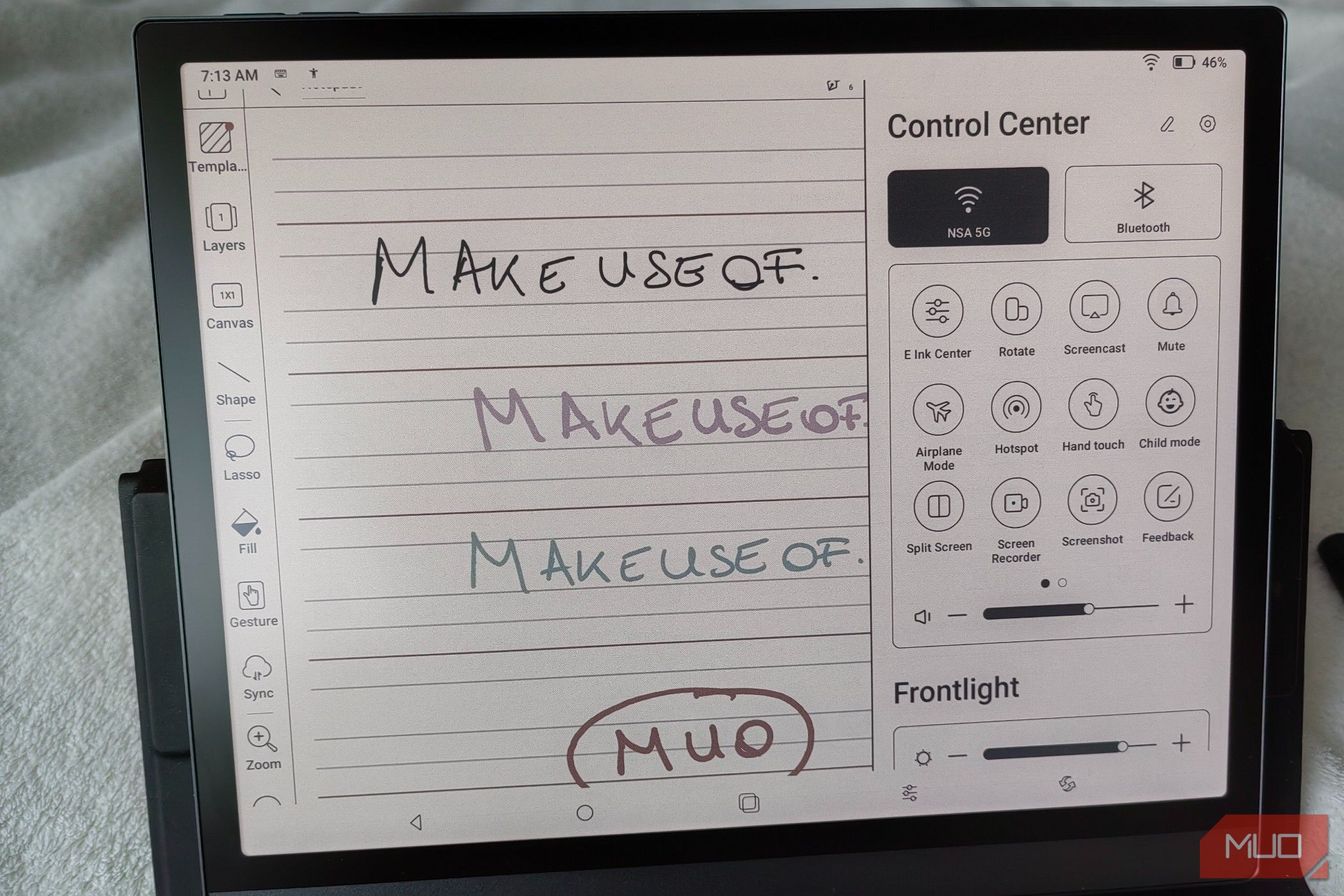 Gabriela Vatu / MakeUseOf
Gabriela Vatu / MakeUseOf
Om du redan är bekant med Android, kommer du att kunna ta dig runt i gränssnittet ganska enkelt. Om du drar det övre högra hörnet försvinner kontrollcentret, medan aviseringarna dras ner från vänster sida.
E-Ink Center (tillgängligt från kontrollcentret) hjälper dig att justera den mörka färgen eller ljusstyrkan och låter dig välja mellan fyra uppdateringslägen. Dessa kan väljas för varje app för att passa deras specifika krav. Till exempel kan appen för anteckningar använda HD-läget, men din webbläsare behöver förmodligen Ultrasnabbt läge för smidig rullning eller för videor du kan stöta på.
Notes-appen som kommer förinstallerad är allt du behöver använda om du vill ta handskrivna anteckningar. Du kan aktivera vissa AI-funktioner för att hjälpa dig, som lassogenkänning för alla val du vill göra och flytta runt, eller forma perfektion så att du kan få perfekta cirklar. Genomstruken radering är också ett alternativ, men om du har Pen2 Pro-pennan kanske du inte ens behöver det. Denna mer avancerade penna låter dig radera innehåll genom att helt enkelt vända på den och trycka spetsen mot skärmen som du skulle göra med en pennas suddgummi på den bärbara datorn.
Du kan välja vilken typ av instrument du vill skriva med, välja mellan pennor och pennor och så vidare. Du kan också enkelt justera linjebredden och färgen. Och eftersom du kan ”spara” flera pennor för varje fil, kan du byta mellan dem med ett enkelt tryck.
Notew-appen ger dig allt du behöver, inklusive några mallar med olika typer av linjer, eller så kan du bara gå med en tom sida istället. Att överföra filer mellan din dator och surfplattan är enkelt och kan göras med hjälp av BooxDrop-appen. Du behöver bara öppna en specifik webbsida på din dator, logga in med samma telefonnummer eller e-postadress som du gjorde på din surfplatta och bara skicka filer.
Tangentbordsskydd: Bra med Chrome, mindre med anteckningar
 Gabriela Vatu / MakeUseOf
Gabriela Vatu / MakeUseOf
Min recensionsenhet kom med det magnetiska tangentbordsskyddet med en styrplatta, som säljs för $150. De hävdar att det förvandlar din enhet till en bärbar dator, och även om ingenting kan förvandla en E-Ink-surfplatta till en riktig bärbar dator, är upplevelsen liknande. Skalet är lätt att sätta upp och du behöver bara placera din surfplatta över Pogo Pins för att ansluta den. Eftersom mitt fodral kom med en styrplatta kunde jag också använda smarta gester, som att svepa nedåt med tre fingrar för att gå tillbaka eller klicka med fyra fingrar för att ta en skärmdump.
Att använda tangentbordet med den inbyggda Notes-appen fungerade inte lika bra, förmodligen för att den ser textrutor som ett extra lager. Det var mycket eftersläpning med att skriva, och pilen rörde sig långsamt. Däremot installerade jag Google Docs, vilket helt förändrade hur tangentbordet fungerade. Jag kunde ladda Dokument och dela skärmen med Chrome. Du kan göra detta genom att trycka på en knapp i kontrollcentret, så det hela är ganska enkelt.
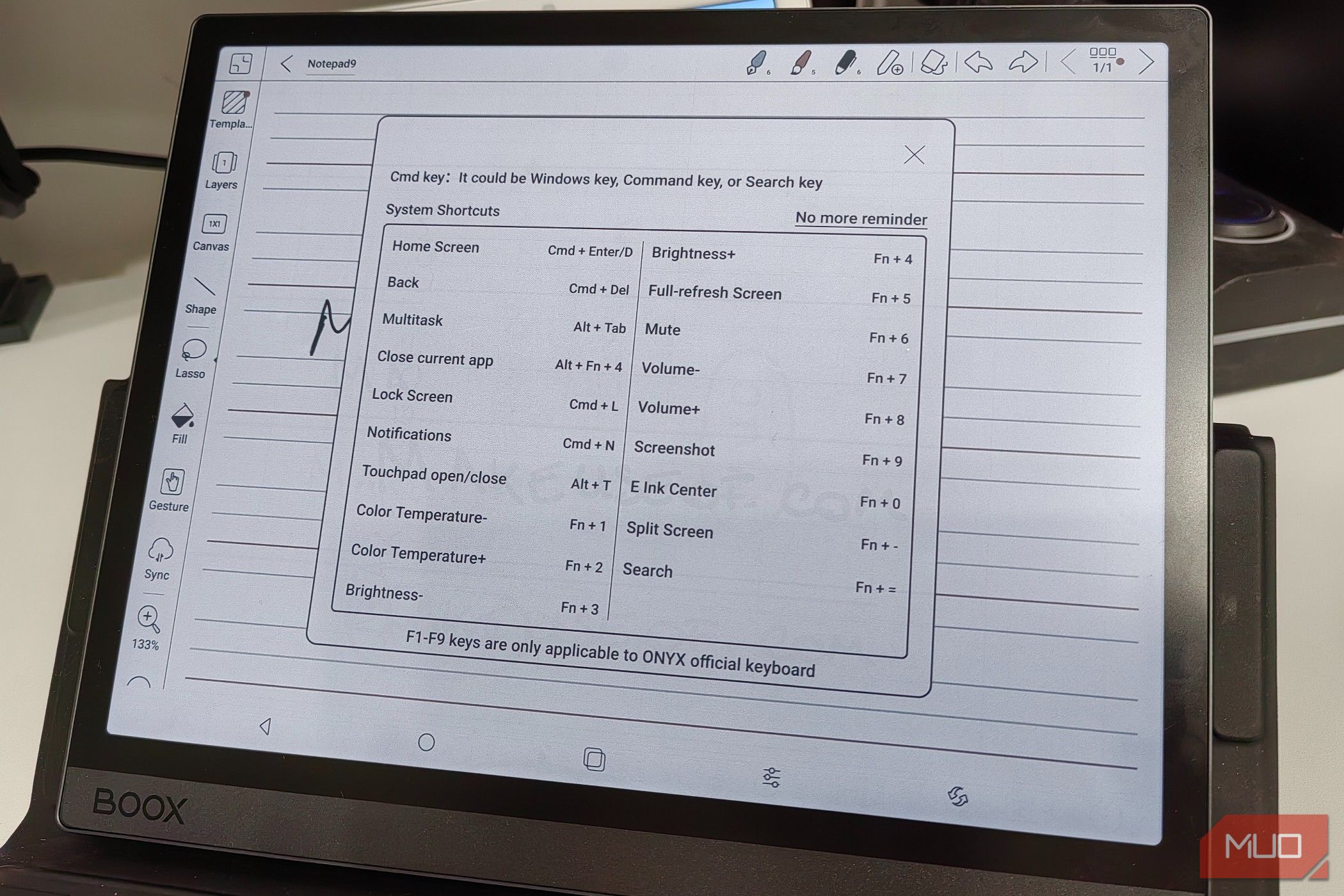 Gabriela Vatu / MakeUseOf
Gabriela Vatu / MakeUseOf
När du laddar filer som e-böcker, PDF-filer, DOC eller JPG kan du använda pennan för att skriva anteckningar över dem. Ändringarna du gör sparas automatiskt. Vi vet att du inte skulle skriva på en tryckt bok, men du kan skriva ner idéer på en e-bok om du har Boox Tab Ultra C Pro, markera ord genom att dra en linje under, och så vidare. Det är ett utmärkt verktyg, speciellt om du ofta måste göra ändringar i filer eller lägga till anteckningar.
Ska du skaffa Boox Tab Ultra C Pro?
Om du vill ha en surfplatta som hjälper dig att fokusera på vad du måste göra istället för att locka dig att bläddra igenom Instagram, titta på oändliga TikToks eller byta till YouTube, så ja.
Tab Ultra C Pro kommer att hålla dig fokuserad eftersom dess styrkor inte finns i spelen den kan spela eller filmerna du kan streama, utan snarare i produktivitetsverktygen den erbjuder. Genom att göra det möjligt för dig att ta handskrivna anteckningar och sedan ändra dem till text med hjälp av AI, läsa böcker eller filer och skriva dina idéer vid sidan av, och ge dig tillgång till ett superhjälpsamt tangentbord som du kan ta med dig vart du än går, Tab Ultra C Pro är en fantastisk surfplatta för jobbet.
Å andra sidan är det en surfplatta för $650, där priset stiger med ytterligare $150 för styrplattans tangentbordsskydd. Det är dyrare än 256 GB iPad 10 för 599 USD och bara 100 USD mindre än den vida överlägsna 128 GB iPad Pro.
I slutändan är Boox Tab Ultra C Pro en fantastisk produktivitetsplatta, men det är svårt att motivera priset när du inser vad iPads med liknande priser har att erbjuda.

 Onyx Boox Tab Ultra C Pro
Onyx Boox Tab Ultra C Pro
Boox Tab Ultra C Pro är en fantastisk färg E-Ink-surfplatta för dem som vill vara produktiva, som helt kan ersätta behovet av en bärbar dator. Även om den körs på Android och kan köra i stort sett vilken app du vill, bör du överväga begränsningarna för E-Ink-skärmen och om en iPad med liknande priser skulle passa bättre för dina behov.

